Цветовые схемы дают возможность применять ряд цветов для групп символов. Цветовая схема используется, например, в опции Градуированные цвета (Graduated colors) для символов слоя. ArcMap содержит несколько готовых цветовых схем в папке стилей Color Ramp (стиль ESRI). Некоторые из них созданы для определенных задач, например, отображения высот или осадков. Для этих задач можно создать также и пользовательские схемы.
Существует четыре типа цветовых схем:
- Алгоритмическая — Линейная растяжка между двумя указанными цветами, используется, как правило, для передачи количественных данных или количественного распределения, например средний доход.
- Случайная — Набор групп случайных цветов, используется для отображения непрерывных качественных данных.
- Составная — Комбинирует различные цвета и градиенты в единую непрерывную шкалу. Такого рода схемой, как правило, отображаются данные, имеющие нулевую точку, например, температура или прирост населения.
- Установленная — Схема из отдельно подобранных цветов. Примером может служить цветовая схема для передачи рельефа.
На рисунке, приведенном ниже, показан пример цветовой схемы:
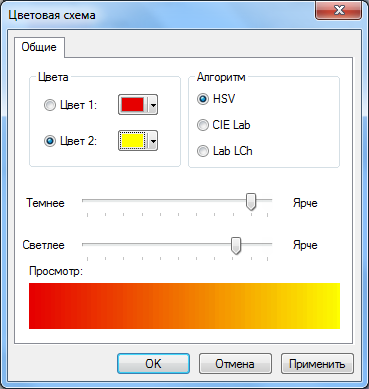
Создание алгоритмической цветовой схемы с помощью Менеджера стилей
Шаги:
- Щелкните Настройка (Customize) > Менеджер стилей (Style Manager).
- В дереве стилей щелкните на папке Color Ramps, в которой будет создана новая схема.
- Щелкните правой кнопкой мыши на пустом пространстве в окне Содержание символов (Symbol contents), выберите Новый (New), затем щелкните Алгоритмическая цветовая схема (Algorithmic Color Ramp).
- В диалоговом окне Свойства алгоритмической цветовой схемы (Algorithmic Color Ramp Properties) щелкните Цвет 1 (Color 1) и выберите начальный цвет схемы.
- Щелкните Цвет 2 (Color 2) и выберите конечный цвет схемы.
- Установите уровень яркости темного и светлого цветов схемы.
- Щелкните ОК.
- Введите название новой цветовой схемы.
Создание цветовой схемы в диалоговом окне Свойства слоя
Вы можете создавать новые цветовые схемы для условных обозначений на закладке Символы (Symbology) диалогового окна Свойства слоя (Layer Properties).
Шаги:
- В таблице содержания щелкните правой кнопкой мыши на слое, который отображает количественные данные, и выберите Свойства (Properties).
- Выберите закладку Символы (Symbology).
- Щелкните Количество (Quantities) и выберите Градуированные цвета (Graduated colors).
- Дополнительно, задайте поля Значение (Value) и Нормализация (Normalization).
- Щелкнув кнопку Классифицировать (Classify), введите количество Классов (Classes) или измените схему классификации.
- Дважды щелкните на верхнем символе в списке и выберите начальный цвет схемы.
- Щелкните ОК.
- Дважды щелкните на нижнем символе и выберите завершающий цвет.
- Щелкните ОК.
- Дополнительно можно дважды щелкнуть на среднем символе и задать цвет. Это позволит создать составную цветовую схему.
- Щелкните правой кнопкой мыши на символ и выберите Цветовая схема (Ramp Colors).
- Щелкните ОК.